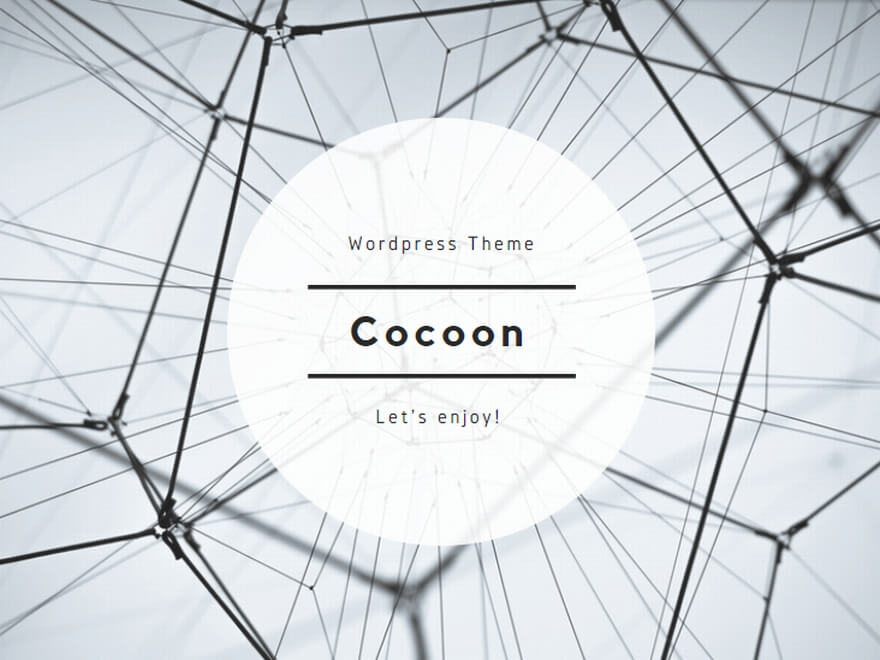パソコンをシャットダウンしようとしても、なかなか画面が切り替わらない……そんな経験、ありませんか?
特にWindowsパソコンでは、いつもはスムーズに終わるのに、ある日突然「シャットダウン中」画面で何分も待たされることがあります。
この記事では、シャットダウンが進まないときの「待ち時間の目安」や「強制終了してもいいのか」など、女性ユーザーにもやさしくわかりやすく解説します。
シャットダウンが終わらない原因とは?
Windowsの更新プログラムが影響している
もっとも多い原因のひとつが、Windows Update(更新プログラムのインストール)です。
アップデート中に「シャットダウン」や「再起動」を行うと、自動的に更新処理がバックグラウンドで始まり、通常よりも時間がかかることがあります。
この場合、「更新しています」や「電源を切らないでください」と表示されることが多く、強制終了は推奨されません。
特に大型アップデートの場合、10分以上かかることもあります。
不安になりますが、途中で電源を切ると、システムファイルが壊れてパソコンが起動しなくなる可能性もあるため、なるべく待ちましょう。
バックグラウンドでアプリが動作している
WordやExcelなどのドキュメントを保存せずに放置していたり、Chromeが動画を再生中など、裏で動作しているアプリがあると、シャットダウン処理が完了しないことがあります。
さらに、セキュリティソフトやクラウド同期サービス(DropboxやOneDriveなど)も、バックグラウンドで動作していると、ファイルの保存処理が終わるまでシャットダウンが保留されるケースがあります。また、ゲームや動画編集ソフトなどリソースを多く使うアプリは、終了処理にも時間がかかるため、より長く待たされる可能性があります。
こうした場合、画面上ではシャットダウン中に見えても、実際にはアプリの終了処理を待っている状態です。
デバイスドライバやハードウェアの不具合
古いプリンタやUSB機器、グラフィックドライバの不具合、バッテリーの異常などが影響して、シャットダウンが正常に完了しないこともあります。
たとえば、接続中の外付けHDDやマウス、Webカメラなどが正しく認識されていなかったり、ドライバが破損していたりすると、Windowsがそれらの終了処理を完了できず、シャットダウンプロセスが途中で止まることがあります。
また、ノートPCの場合、バッテリーの劣化や温度異常が関係して、電源制御がうまくいかなくなるケースも見受けられます。デバイスのトラブルが疑われるときは、周辺機器を一旦すべて外してから再試行してみると、状況が改善することがあります。
シャットダウンが進まないときは何分待てばいい?
一般的な目安は何分?
通常は1〜3分以内に終了します。 これは、バックグラウンドでの簡単なアプリ終了処理や、キャッシュの整理など軽微なタスクが完了するまでの標準的な時間です。
ただし、アプリが複数起動していたり、複雑な処理(例えば大きなファイルの保存やアップデートの準備)が進行中だったりする場合は、3分を少し超えることもあります。 長くても5分以内に終わるのが一般的ですが、それ以上かかるときは注意が必要です。
10分以上かかるのは正常?異常?
「更新中」や「電源を切らないでください」と表示されていて、ランプが点滅しているなら、システムはまだ作業を続けている状態なので、基本的にはそのまま待ちましょう。
このようなメッセージが出る場合は、大型アップデートや重要なシステムファイルの変更が行われている可能性があります。これには時間がかかることもあり、20分近くかかることも珍しくありません。
ただし、10分以上経過しても画面の表示が変わらず、アクセスランプも無反応なままなら、内部処理が停止している、もしくはフリーズしている可能性が高いと考えられます。 このようなときは、次の判断基準を参考に対処を検討しましょう。
どこまで待っても終わらないときの判断基準
- 更新中の表示がない(画面に「更新中です」や「電源を切らないでください」などのメッセージが一切表示されていない)
- HDDアクセスランプが点灯または点滅していない(パソコン本体のアクセスランプが完全に消灯している)
- マウスカーソルが動かない(USBやワイヤレスマウスを操作しても画面に反応がない)
- Ctrl + Alt + Deleteが反応しない(タスクマネージャーやロック画面などに一切切り替わらない)
これらの症状が複数同時に発生している場合、パソコンはほぼ完全にフリーズしていると判断できます。
特に、HDDアクセスランプがまったく点灯しない状態が数分以上続いていると、内部処理が停止している可能性が極めて高いです。 また、ファンの回転音すらしないような静寂状態になっていれば、システム全体がハングアップしていると考えても良いでしょう。
このような場合は、次の対処ステップに進み、状況に応じて安全な方法で強制終了を試みることが重要です。
シャットダウンが終わらないときの対処法
Ctrl + Alt + Deleteで状況確認
反応があれば、まだ完全に停止していない状態です。Windowsが一部の操作に反応している証拠となります。 この場合、Ctrl + Alt + Deleteで表示されるメニューから「タスクマネージャー」を選択し、現在動いているプロセスやアプリケーションの状態を確認しましょう。
特にCPUやメモリの使用率が高いアプリがある場合、それがシャットダウンの妨げになっている可能性があります。 不要なアプリやフリーズしているプロセスがあれば、それらを選択して「タスクの終了」をクリックすることで、シャットダウン処理が再開されることがあります。
また、タスクマネージャーからスタートアップアプリの管理や、現在のパフォーマンス状況を確認することで、今後のシャットダウンの安定化にも役立ちます。
セーフモードで再起動してみる
セーフモードとは、Windowsを最小限のドライバと構成で起動する特殊なモードで、通常のモードでは起きていた不具合やフリーズ状態を回避できる場合があります。
【セーフモード起動の手順(Windows 10/11)】
- 電源ボタンを長押しして強制終了します。
- パソコンを再起動後、ロゴが表示されたら再度強制終了。この操作を2〜3回繰り返します。
- 「自動修復」画面が表示されたら、「詳細オプション」→「トラブルシューティング」→「スタートアップ設定」→「セーフモードで起動」を選択します。
セーフモードで起動後、ドライバやアプリの干渉が最小限になっているため、通常よりもスムーズにシャットダウン処理が完了する場合があります。
さらに、セーフモード中に不要なドライバや常駐アプリの整理、一時ファイルの削除を行うことで、再発防止にもつながります。 その後、通常モードで起動して再度シャットダウンがうまくいくかを確認しましょう。
一時ファイルや不要アプリを削除する
一時ファイルや使っていないアプリが多いと、シャットダウン時の処理が重くなることがあります。
たとえば、古いキャッシュファイルや一時インターネットファイル、アプリケーションのログなどがシステムに蓄積されていると、それらの処理や終了に余分な時間がかかってしまうため、シャットダウンが遅くなることがあります。
また、普段使っていないアプリやツールがPCにインストールされたままになっていると、それらが自動的にバックグラウンドで起動していたり、スタートアップに登録されている場合があります。これもシャットダウン時に処理対象となるため、余計に時間がかかる原因となります。
こうした問題を改善するために、以下のような対策が効果的です:
- ディスククリーンアップを実行して、一時ファイルや古い更新ファイル、不要なログファイルを削除
- 不要になったアプリケーションをコントロールパネルや設定アプリからアンインストール
- スタートアップアプリの一覧を確認し、不要なものは無効化して起動時の負荷を軽減
さらに、Windowsに標準搭載されている「ストレージセンサー」などの機能を有効にしておくと、定期的に不要ファイルを自動削除してくれるため、パフォーマンス維持にもつながります。
これらを実施することで、シャットダウン時の処理が軽くなり、次回以降のシャットダウンがスムーズになる可能性が高まります。
強制終了はしても大丈夫?リスクと安全な方法
どうしてもシャットダウンが終わらないとき、最終手段として「強制終了」を考える方も多いでしょう。数分待っても画面が変わらなかったり、ファンの音だけが続いていたりすると、「もう待てないかも」と思ってしまいますよね。
でも、「壊れたらどうしよう」と不安になりますよね。無理に電源を切ることで、パソコンが起動しなくなったり、大切な作業データが消えてしまうのでは…という心配は誰にでもあります。
ここでは、強制終了のリスクや、できるだけ安全に行うための方法を紹介します。初心者の方でも判断しやすいように、具体的なチェックポイントや避けたいケースも合わせて解説します。
強制終了によるデータ損失の可能性
まず知っておきたいのは、強制終了には一定のリスクがあるということです。シャットダウン中に電源を切ることで、パソコン内部で行われている処理が強制的に中断されてしまいます。
たとえば:
- 保存していないファイルの内容が消える(編集中の文書や画像など)
- システムファイルが破損して、次回起動時にエラーが出る(ブルースクリーンなど)
- アップデート中に電源を切ると、OSが起動しなくなる可能性がある(修復モードになる、リカバリーが必要になるなど)
とくに、「更新中です」「電源を切らないでください」と表示されているときの強制終了は非常に危険です。このメッセージが表示されている間は、システムの重要な部分が書き換えられている可能性が高いため、途中で中断すると深刻な不具合を引き起こすおそれがあります。
この場合は、電源を切らず、最低でも10〜15分、できれば20分程度は様子を見るのが最善の判断です。アクセスランプの点滅やファンの動作音が続いている場合は、処理が進行中であることを示しています。
電源ボタン長押しは最終手段
よく使われる強制終了の方法が「電源ボタンの長押し」です。
これは5〜10秒程度押し続けることで、パソコンの電源を強制的に物理的に切断する方法であり、応答がまったくない場合に使われます。
ただし、これはあくまで最終手段。実行する前に、できる限り以下の確認ステップを試してください。
- Ctrl + Alt + Deleteを押して反応があるかどうか確認する(タスクマネージャーが開けるかもチェック)
- マウスカーソルの動きや画面上の変化があるか、HDDアクセスランプや電源ランプが点灯・点滅しているかを観察する
- 少なくとも10〜15分程度は静かに待機して、処理が完了する可能性を見守る
- また、ファンが回っているか、異常な熱が出ていないかといった動作音や温度の様子も目安になります
これらすべてに反応がなく、「更新中」などの表示も出ていないことを確認できた場合に限り、電源ボタンの長押しを行いましょう。
なお、ノートパソコンを使用している場合、ACアダプタを抜く、可能であればバッテリーを一時的に外すといった方法もありますが、最近のモデルではバッテリーが内蔵式になっているため注意が必要です。
また、電源を強制的に切ったあと、すぐに再起動するのではなく、数分ほど放置して内部の電圧や残留電力を落ち着かせると、より安全に再起動できることがあります。
全体として、電源ボタンの長押しによる終了は最後の手段であり、可能な限り他の対応を試した上で、慎重に実行することが望まれます。
どうしても終わらないときの安全な手順
「どうしても電源を切るしかない」という状況に直面したとき、焦らず落ち着いて行動することが重要です。ここでは、できるだけ安全に電源を切るための具体的なステップをご紹介します。手順を丁寧に踏むことで、システムやデータへのダメージを最小限に抑えることができます。
【安全な強制終了のステップ】
- まず、画面に「更新中」や「電源を切らないでください」の表示がないかを再確認しましょう。この表示がある場合は、絶対に電源を切らないようにしてください。アップデートの途中で電源を切ると、システムが破損するリスクが非常に高くなります。
- 次に、Ctrl + Shift + Escキーを押して「タスクマネージャー」が起動するか試してください。応答がある場合は、動作を停止しているアプリやプロセスを手動で終了することで、正常にシャットダウンできる可能性があります。
- タスクマネージャーも起動せず、マウスやキーボードの操作にも一切反応がないようであれば、電源ボタンを10秒程度長押しして強制終了します。これは、完全にフリーズしている状態でのみ実行してください。
- 電源が完全に落ちたことを確認したら、すぐに再起動せず、数分間そのまま放置してPC内部の電源やメモリの状態を安定させましょう。これにより、再起動時の不具合リスクを減らすことができます。
- PCを再起動した後は、「スタートアップ修復」の画面が表示されることがあります。その場合は、指示に従って修復を試みましょう。また、Windows Updateの履歴を確認し、未完了の更新があれば手動で再実行してください。
- それでも動作が不安定な場合や不具合が発生している場合は、「システムの復元」機能を使って、直近の復元ポイントへ戻す方法も有効です。復元ポイントは自動的に作成されていることが多く、トラブル前の状態に戻す手段として活用できます。
また、作業に不安がある方は、メーカーやサポートセンターへの問い合わせを検討してもよいでしょう。
よくある質問(FAQ)
Q1. シャットダウン中に「電源を切らないでください」と出ているけど、いつまで待てばいい?
A. 通常は10〜15分程度待つのが安心です。
更新が進んでいる場合はランプの点滅やメッセージの変化があります。
それらが止まった状態で15分以上経っているなら、強制終了の検討も必要です。
Q2. 強制終了してしまったあと、PCが起動しなくなったらどうすればいい?
A. 「自動修復」画面が出た場合は、そこから「スタートアップ修復」や「復元ポイント」に進めます。
何も表示されない場合は、電源を数回入れ直すことで修復画面が表示されることがあります。
Q3. シャットダウンが遅くなる前兆はある?
A. あります。
たとえば動作が重くなる、アプリの終了に時間がかかる、更新が溜まっているなどが前兆になります。
日頃からのメンテナンスが予防になります。
Q4. ノートパソコンで強制終了してもデータは消えない?
A. 保存していないデータ(Wordなど)は消える可能性があります。
保存済みのファイルやシステム自体が壊れることは少ないですが、更新中に切った場合は深刻なトラブルになることもあります。
Q5. 同じトラブルを繰り返さないためにできることは?
A. 定期的なWindows Updateの確認、一時ファイルの削除、使わないアプリのアンインストール、スタートアップの整理などが効果的です。
以上、シャットダウンが進まないときの対処法をまとめてご紹介しました。
日頃のちょっとした心がけで、こうしたトラブルは未然に防ぐことも可能です。
困ったときは焦らず、一歩ずつ対応していきましょう。
まとめ
今回は「シャットダウンが進まないときに何分待てばいいのか?」「強制終了しても大丈夫か?」について、初心者の方にもわかりやすく、事例を交えて解説しました。突然の停止や無反応に直面しても、慌てず判断できるように、基本的な知識を身につけておくことが大切です。
ポイントをまとめると:
- 通常のシャットダウンは1〜3分が目安。これを過ぎても終わらない場合は、何らかの処理が残っている可能性がある。
- 特にWindows Update中は10〜20分かかることも。更新中の表示があるときは電源を切らず、内部処理が終わるのを待ちましょう。
- シャットダウンが止まっているように見えても、バックグラウンドでアプリやドライバが働いていることがある。
- 完全に停止していると判断する前に、ランプの点滅や音、マウス・キーボード操作の反応などもチェック。
- 強制終了はリスクがあるため、慎重に。電源ボタン長押しは最終手段。データ損失やシステム破損を防ぐための判断基準を持ちましょう。
不安なときは、まず落ち着いて「更新中かどうか」「反応がまったくないか」を丁寧に確認しましょう。場合によっては10〜15分待つだけで、処理が完了することも多くあります。
必要以上に焦って電源を切ってしまうと、逆にトラブルの原因になることがあります。少しの冷静さが、パソコンの健康を守る大きなポイントです。
トラブルに強くなるには「知識」が一番の味方です。今回の記事が、皆さんの安心材料となれば幸いです。